แท็บเล็ตไม่ได้เป็นเพียงสำเนาเล็กๆ ของคอมพิวเตอร์ส่วนบุคคลเท่านั้น แต่ยังเป็นผู้ให้บริการข้อมูลต่างๆ ในการแลกเปลี่ยนข้อมูลอุปกรณ์สามารถเชื่อมต่อกับคอมพิวเตอร์ที่บ้านหรือที่ทำงาน แต่ไม่รู้จักในทันที
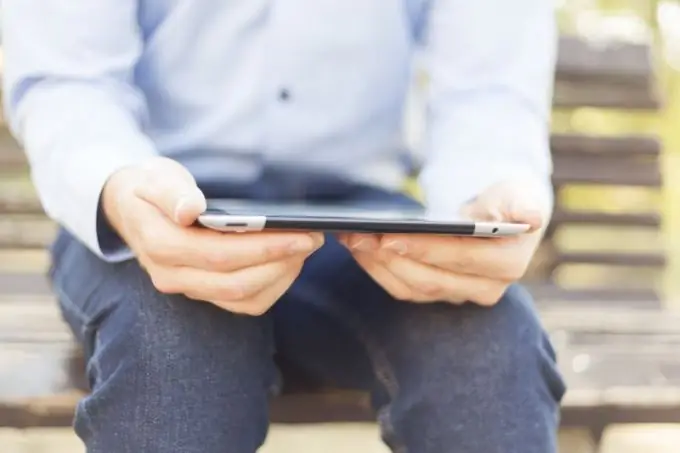
การติดตั้งแท็บเล็ตที่ถูกต้อง
ตรวจสอบบรรจุภัณฑ์ของแท็บเล็ตของคุณ บางทีมันอาจมีดิสก์ที่สามารถบู๊ตได้พร้อมโปรแกรมและบริการที่จำเป็นสำหรับการเชื่อมต่อระหว่างอุปกรณ์และคอมพิวเตอร์ที่ประสบความสำเร็จ นอกจากนี้ แท็บเล็ตจะต้องมาพร้อมกับคู่มือผู้ใช้ ซึ่งระบุคุณสมบัติของการจัดการการถ่ายโอนข้อมูล
ค้นหาว่าการกำหนดค่าระบบใดเพียงพอที่จะเชื่อมต่อแท็บเล็ตกับคอมพิวเตอร์ได้สำเร็จ บางทีคอมพิวเตอร์หรือแล็ปท็อปของคุณอาจล้าสมัยและไม่รองรับการสื่อสารกับอุปกรณ์เช่นแท็บเล็ต ในกรณีนี้ คุณต้องอัปเดตการกำหนดค่าเป็นข้อกำหนดขั้นต่ำที่ระบุ
ตรวจสอบว่าสาย USB ใช้งานได้หรือไม่ อาจมีรอยแตกหรือฉีกขาด ดังนั้นจึงไม่สามารถสร้างการเชื่อมต่อระหว่างอุปกรณ์ทั้งสองได้ เปลี่ยนสายเคเบิลใหม่ ตรวจสอบให้แน่ใจด้วยว่าแจ็ค USB ที่คุณเชื่อมต่อแท็บเล็ตทำงานอยู่ คุณสามารถค้นหาได้โดยเชื่อมต่อแท็บเล็ตกับช่องฟรีอื่น
ติดตั้งระบบ
ยุติโปรแกรมและกระบวนการที่ไม่จำเป็นทั้งหมดในระบบที่กำลังทำงานอยู่โดยกดคีย์ผสม "Ctrl + alt=" Image "+ Del" บ่อยครั้งใช้ทรัพยากรจำนวนมาก ดังนั้นระบบจึงทำงานช้าลง และคอมพิวเตอร์ใช้เวลานานเกินไปในการตรวจหาอุปกรณ์ที่เชื่อมต่อ ปิดใช้งานโปรแกรมป้องกันไวรัสหรือไฟร์วอลล์ของระบบ เนื่องจากโปรแกรมเหล่านี้มักจะบล็อกการเชื่อมต่อของอุปกรณ์ใหม่ โดยพิจารณาว่ากระบวนการนี้น่าสงสัย
เชื่อมต่อแท็บเล็ตกับคอมพิวเตอร์และให้ความสนใจกับแถบงาน ไอคอนควรปรากฏขึ้นเพื่อระบุว่ามีการตรวจพบอุปกรณ์ใหม่ในระบบ คลิกที่มันและทำตามคำแนะนำบนหน้าจอเพื่อทำการติดตั้งให้เสร็จสิ้น ตรวจสอบให้แน่ใจว่าคุณมีการเชื่อมต่ออินเทอร์เน็ตที่ใช้งานได้ เนื่องจากระบบอาจพยายามโหลดไดรเวอร์ที่ขาดหายไปในเครือข่าย หากไอคอนบนทาสก์บาร์ไม่ปรากฏขึ้นเมื่อเชื่อมต่อแท็บเล็ต ให้คลิกปุ่มที่สองบนไอคอน "คอมพิวเตอร์ของฉัน" และเลือก "คุณสมบัติของระบบ" ถัดไป เริ่ม "ตัวจัดการอุปกรณ์" และค้นหาอุปกรณ์ที่ไม่มีชื่อใหม่ในรายการ คลิกที่มันและทำตามขั้นตอนการติดตั้งไดรเวอร์ด้วยตนเอง
ติดต่อฝ่ายสนับสนุนด้านเทคนิคของผู้ผลิตแท็บเล็ตผ่านรายละเอียดการติดต่อที่ให้ไว้ในคู่มือผู้ใช้เพื่อขอความช่วยเหลือ คุณยังสามารถเขียนจดหมายถึงฝ่ายสนับสนุนด้านเทคนิคของระบบปฏิบัติการได้บนเว็บไซต์ทางการหากในความเห็นของคุณ ปัญหานั้นเกี่ยวข้องกับมัน

